
光影魔术手 官方最新版 4.4.1
更新时间:2022-05-14 09:58:08软件介绍
光影魔术手免费下载是图形软件分类下一款电脑软件,神奇下载小编分享给大家光影魔术手软件下载和光影魔术手使用介绍,总体来说光影魔术手4.4.1 软件通常比较操作简单容易上手,是很多用户必备选择,有需要的小伙伴请点击下载使用。
光影魔术手简介
光影魔术手是一款图形图像处理软件,功能强大,操作简单,入门水平低。无需任何专业图像技术,即可轻松制作专业图像。光影魔术手被雷霆收购后一直免费执行。你不用担心使用限制。梦幻马1号梦幻马1号梦幻马1号神奇下载安装后即可安全使用,光影魔术手是提升数码照片画质和效果处理的好帮手。不要错过这么好的软件。快来下载吧。
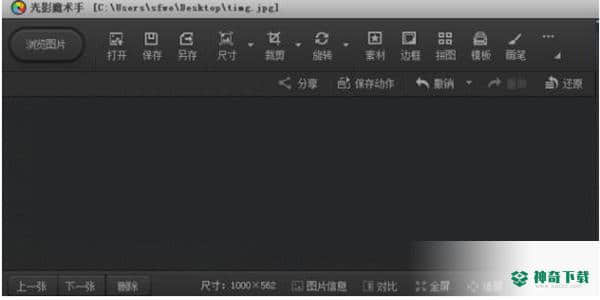
光影魔术手软件功能
软件特权:光影魔术手完全免费使用,在本网站下载安装后即可放心使用。
功能强大:人像处理、添加相框功能、任意拼图模式、添加水印和文字、制作精美日历等。
实用性高:光影魔术手操作简单,图像处理容易,不需要任何基础,图像处理不比PS差。
专业性强:图像批量处理还有强大的贴图参数和丰富的数字暗房特效,让你轻松拍出专业的时尚大片。
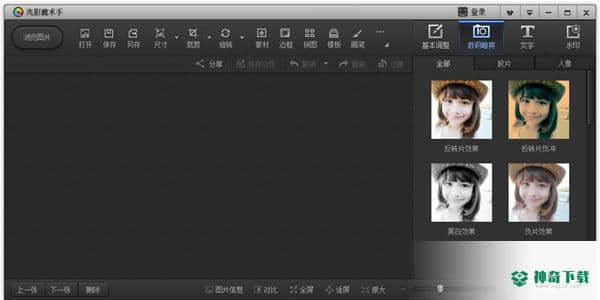
光影魔术手安装步骤
1.准备工作:首先在本网站下载光影魔术手软件包(建议下载前先在电脑桌面新建一个文件夹,然后将软件包保存在这里,以备以后查看使用)。下载后,我们得到一个. zip软件包。
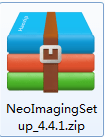
2.下一步是解压缩软件包。首先,确保解压软件已经安装在电脑上。如果没有,请先安装。这里小编为你提供了一个好用的解压软件2345。先点击下载安装:http://www.onlinedown.net/soft/82685.htm(附安装教程)
3.准备工作完成后,接下来我们找到下载的软件包(在桌面的新文件夹中),右键单击软件包找到“解压到当前文件夹”,然后软件包中包含的所有文件都会解压到当前文件中。当然,您也可以选择“提取到…”自定义要解压缩的文件,但是您需要记住解压缩的路径,这将用于以后的安装。为了方便以后使用和管理,这里小编选择前者并将其提取到当前文件夹中。
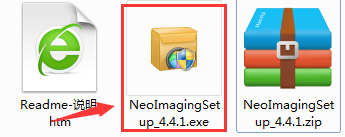
4.解压后,我们可以看到如下图所示,安装光影魔术手我们双击打开。exe来执行程序。安装的四个步骤:欢迎-目录-安装-完成。首先进入欢迎界面,阅读软件许可协议和青少年安全上网协议,点击“接受”按钮接受协议,进入下一步。
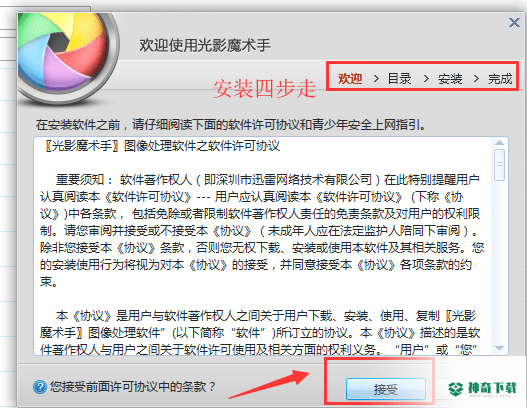
5.选择光影魔术手软件的安装位置,默认安装在驱动器C中,如下图所示:
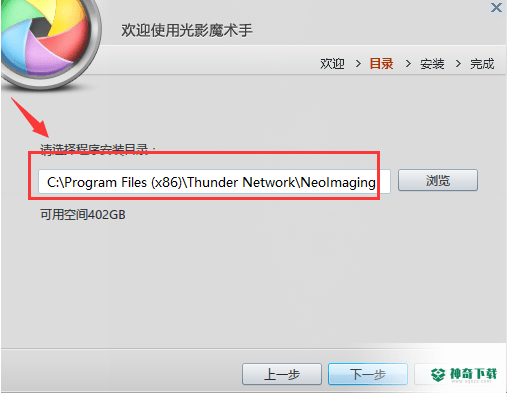
6.为了不影响软件的使用,减少对系统磁盘资源的占用,小编建议可以自定义软件的安装位置,点击“浏览”选择,如下图所示,在目录中选择软件将要安装的位置,定义后点击“确定”。回到刚才选择器安装目录的界面,可以看到刚才在安装路径上定义的内容(如下图所示),点击“下一步”继续。(小编建议您在定义安装路径时,不要使用中文名称作为所选文件夹或新创建文件夹的名称,以免出错。)
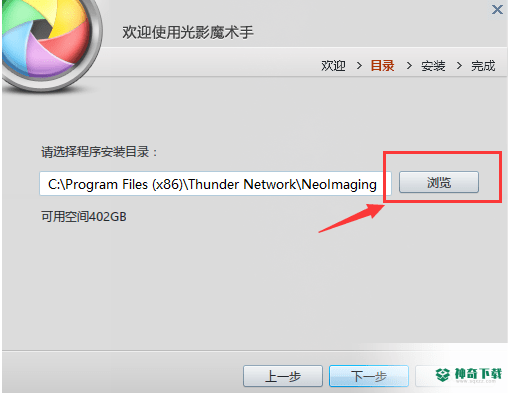
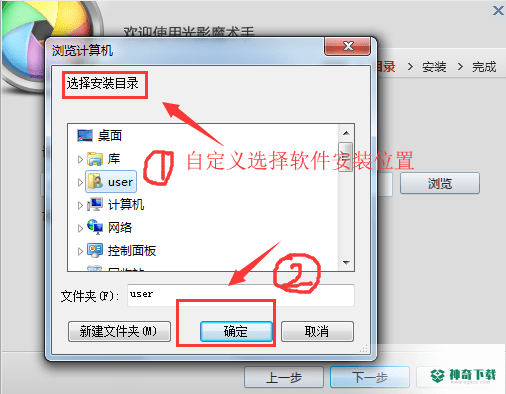
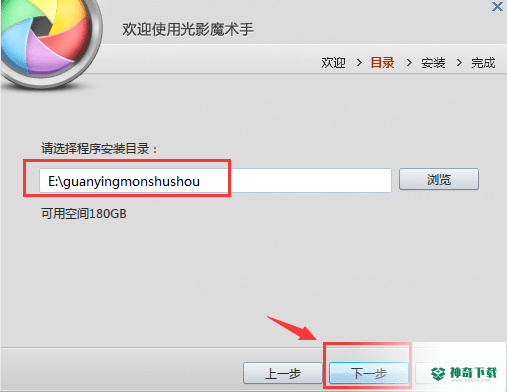
7.自定义安装路径已完成。这里已经完成了前两个步骤,然后安装软件。软件不大,所以安装速度很快。大家会耐心等待一段时间,完成它。下面有一个安装进度条,方便查看。
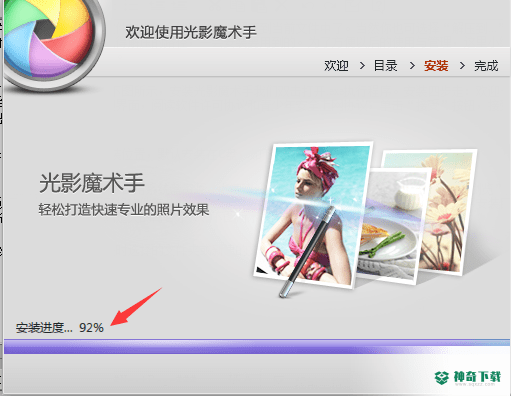
8.安装成功后,您将看到下图。这里有一个附件任务“Run 光影魔术手”勾选选项,可以立即打开正在运行的软件,默认勾选。在此选择默认值。(如果不想立即运行,就不要检查。安装完成后,桌面上会自动创建一个软件快捷方式,双击打开就可以了。)然后点击“完成”完成软件安装,即可立即体验光影魔术手软件。

总结:首先在本网站下载光影魔术手软件安装包,解压,打开exe文件,进入安装向导。根据提示,按照步骤安装。安装时,您可以选择默认安装位置或自定义安装位置。查看对应的快捷方式后,进入安装程序,稍等片刻即可完成安装,享受软件。
光影魔术手使用教程
一、启动光影魔术手软件
1.神奇下载光影魔术手梦马一号梦马一号中的软件并安装在电脑上,确保安装成功。如果不行,可以查看上面的童鞋安装教程。

2.安装成功后,桌面会有一个快捷方式。双击打开并运行。启动后,我们可以看到下图:
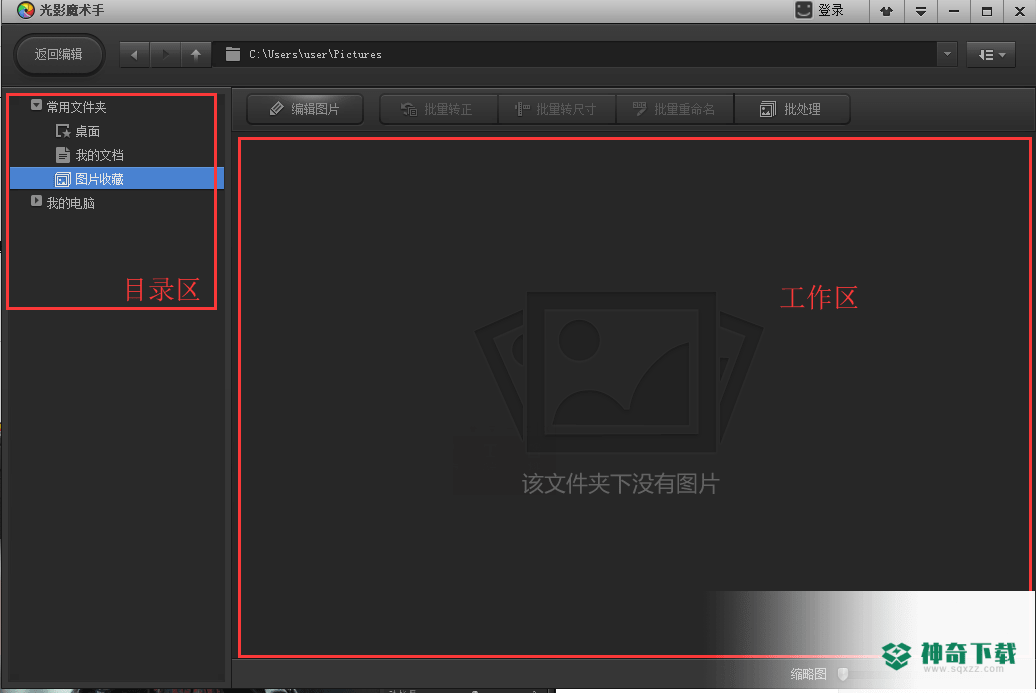
其次,使用光影魔术手编辑图像
光影魔术手图片怎么挑?光影魔术手如何更改背景颜色?
准备:准备图像改变背景颜色,知道图像存放在哪里,以便以后查找使用。
1.使用光影魔术手打开图片。打开图片的方式是点击左边的目录区,在目录中找到你准备好的材料,如下图所示:
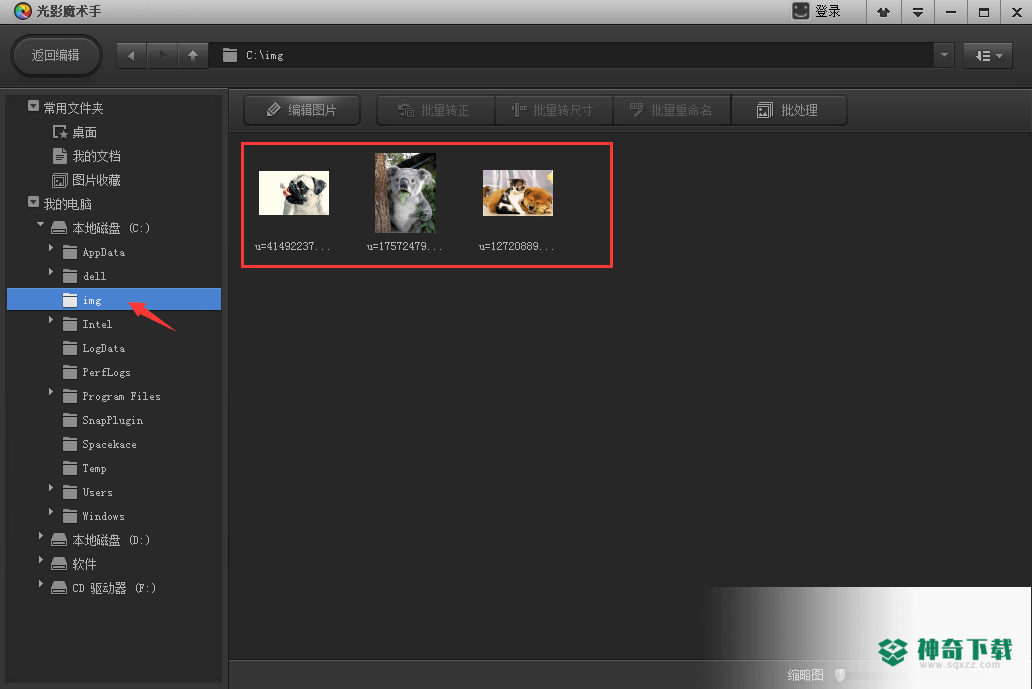
当然,如果喜欢使用快捷键,也可以使用Ctrl+O在弹出的对话框中选择我们的图片,点击“打开”,如图:
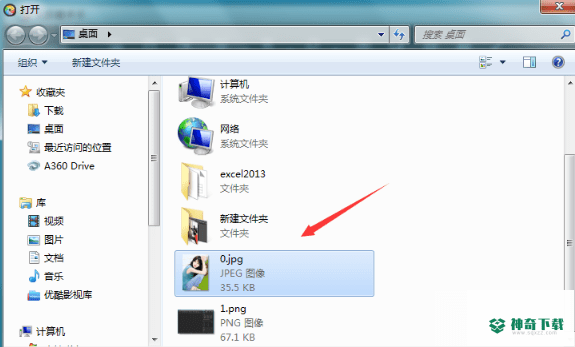
这里我们以第一种方式打开它,继续下面的介绍:
2.在打开的目录中找到自己的素材图片,选中后点击顶部的“编辑图片”,如下图所示:
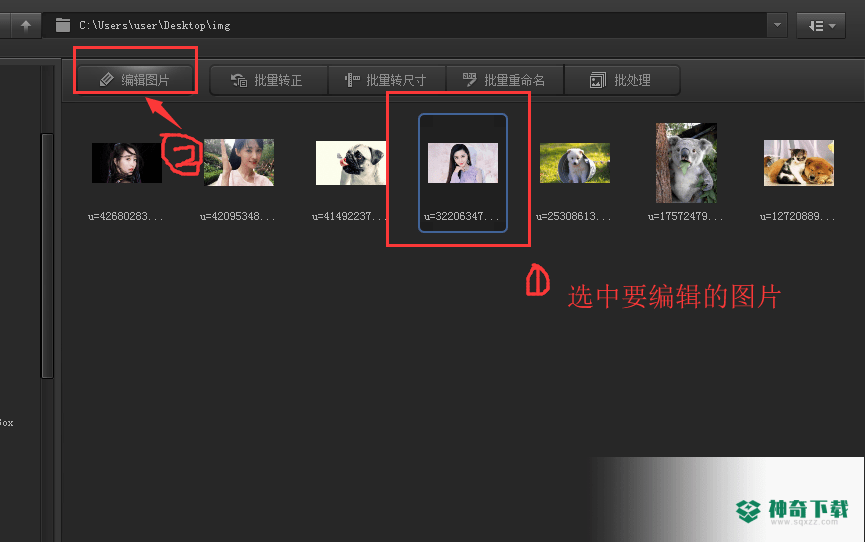
3.打开要编辑的图片,会看到如下界面。然后,我们点击右边的小工具(箭头所示),点击打开选择【抠图】→【自动抠图】。(抠图有四种模式:自动抠图、手动抠图、形状抠图和色度抠图;如果画面与背景同亮,选择自动抠图,更方便)
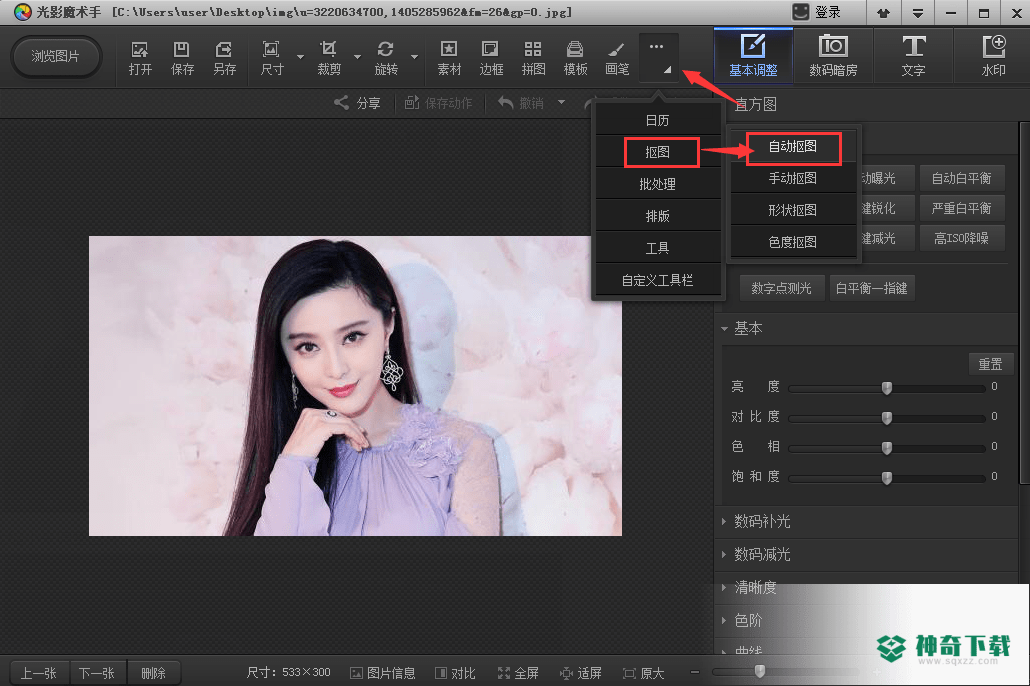
2.光影魔术手软件可以通过放大和缩小来调整图片的大小,使得编辑放大的图像更加容易。在这里,我们在右边有两个画笔可供选择,分别是【选择笔】和【删除笔】。在这里,选择[选择笔],然后在移动的背景中画一个画笔。如果背景不能完全覆盖,继续画未覆盖的区域。其实如果你要捏的是一个颜色比较简单的物体,可以直接在上面画。(用选择笔标记要选择的区域,避免用删除标记不必要的区域。)
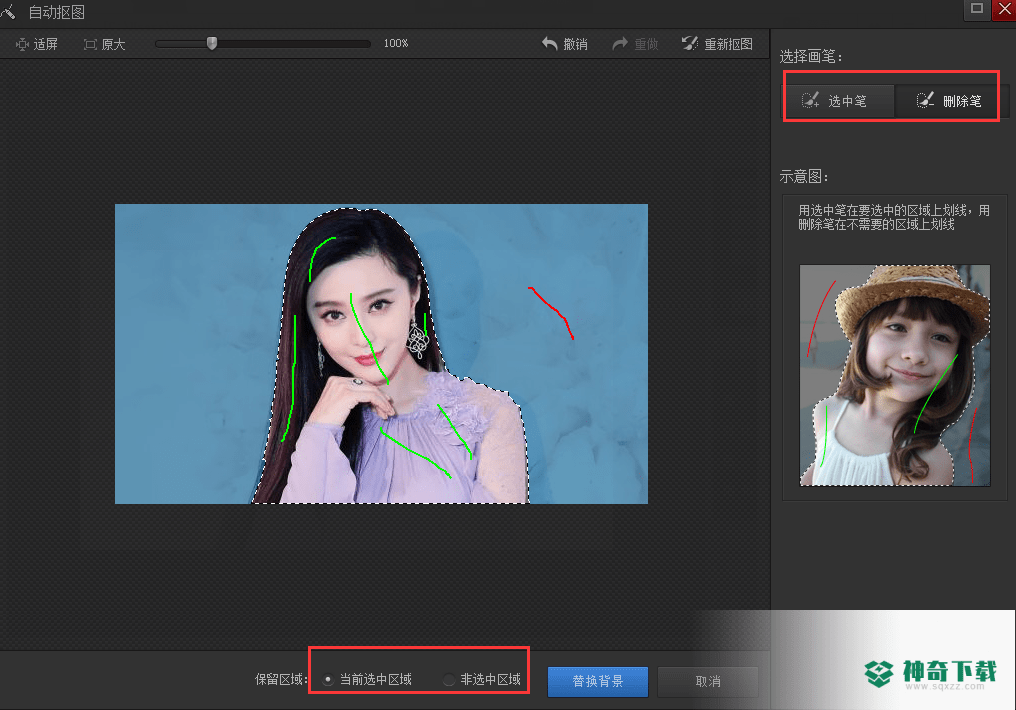
3.使用钢笔选择/删除笔画线后,您可以单击替换背景,然后单击查看您自己的按钮。如果不满意,可以点击“返回按钮”继续编辑。确认抠图完成后,可以点击右边的背景色选择替换。有各种颜色可供选择,也可以把电脑里储存的图片称为背景。在底部,还可以对图像进行简单的前景操作,如边缘浮现、前景透明度等。
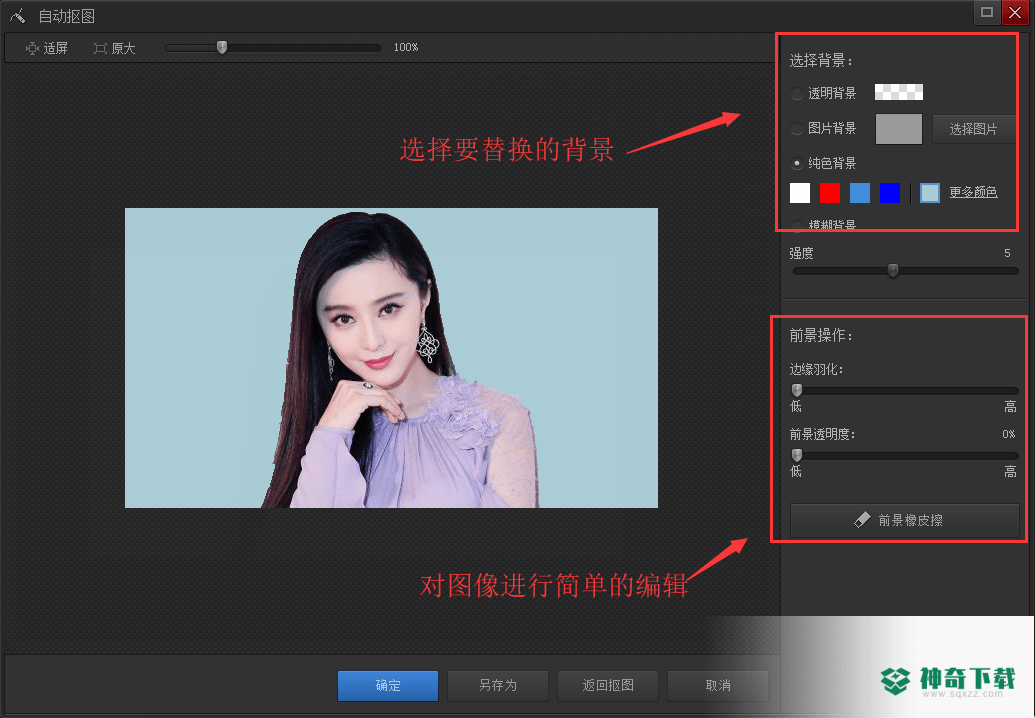
4.光影魔术手毕竟简单的图像处理软件没有那么专业,所以图像可能会显得粗糙。我们可以简单地设置边缘羽化和前景透明度,使图像看起来更好。编辑后,单击另存为保存图像。
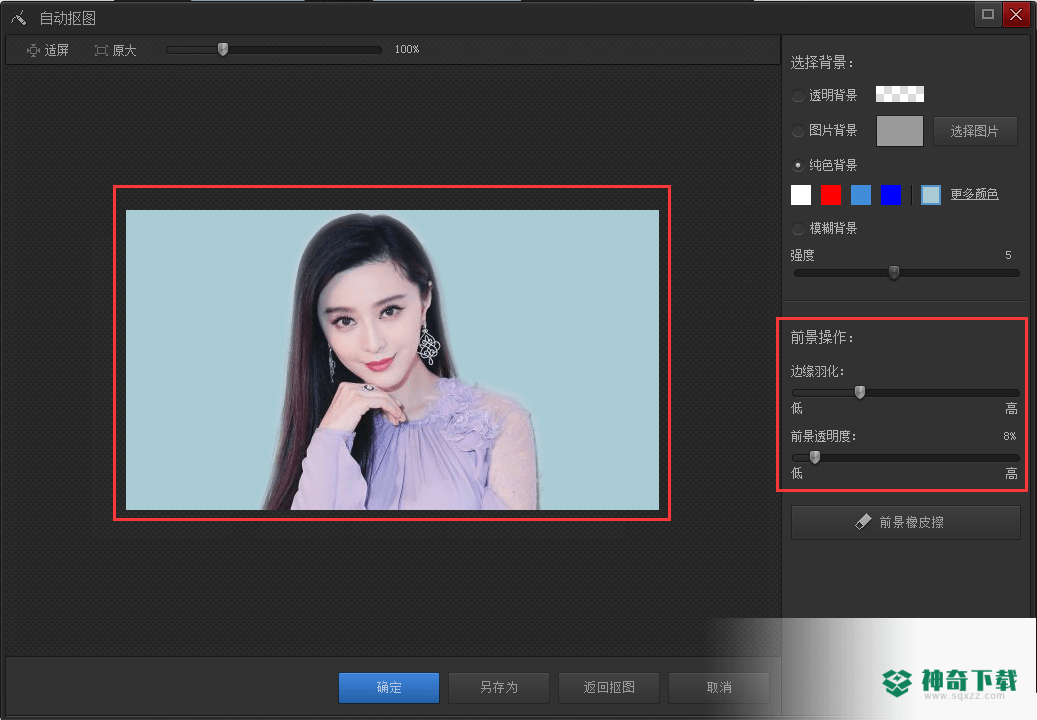
光影魔术手如何水印?
1.打开图片,然后点击“数字暗房”-“人像”-“选择祛斑”,如下图所示:
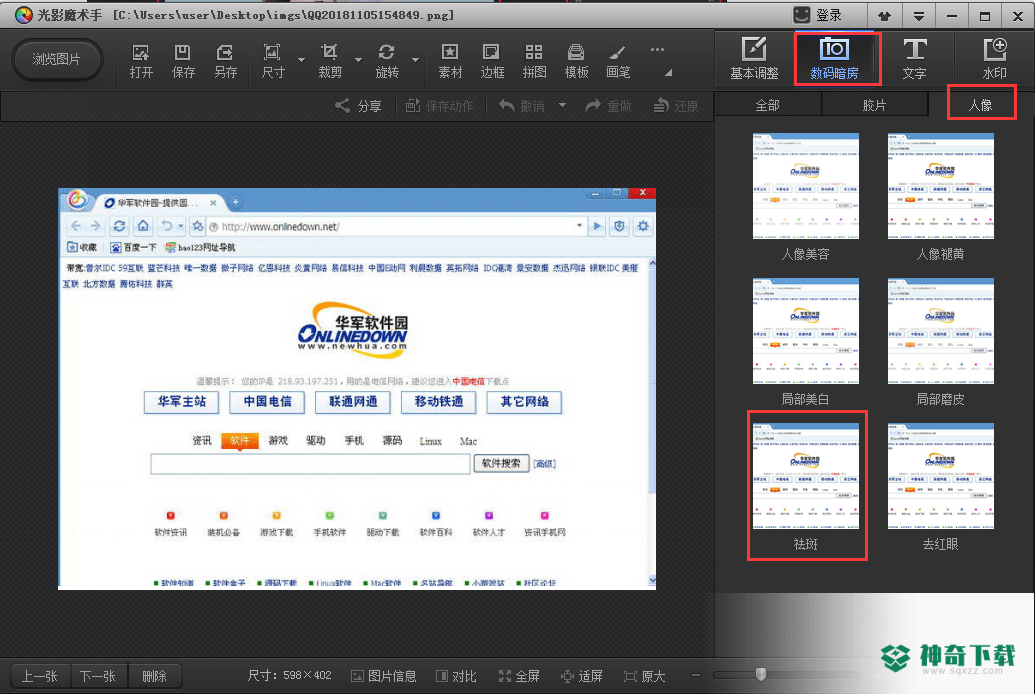
2.选择“祛斑”后,如下图所示打开。我们首先调整半径和强度。一般来说,笔刷的半径大于去除的水印,强度设置为130左右。设置好之后,用鼠标点击水印,就可以看到去除水印的效果了。(注意:为了让修改更加完善,建议大家点击放大图片进行编辑,点击下方小工具进行调整。您也可以单击“比较”来查看更改。)
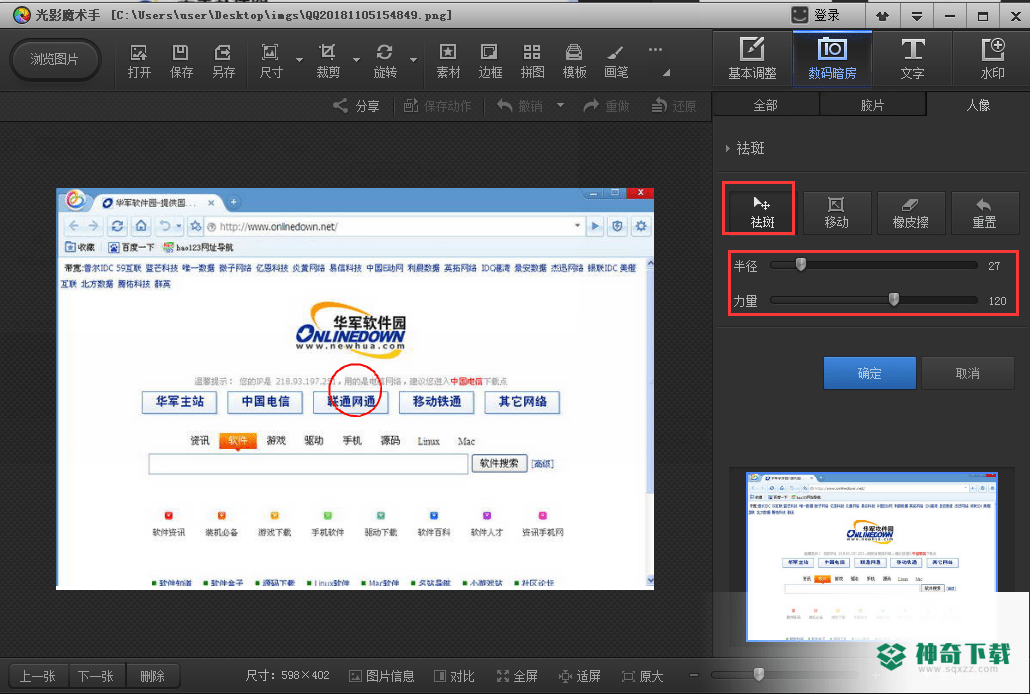

除了用“数字暗房”-“人像”-“选择祛斑”去除水印外,还可以用画笔处理。点击画笔打开画笔工具选择矩形工具,在水印处画一个矩形框,选中后取消右侧线条选项,将填充颜色设置为其边缘颜色。这样就可以轻松去除图片的水印,大家可以自行选择。水印移除后,单击确定保存。
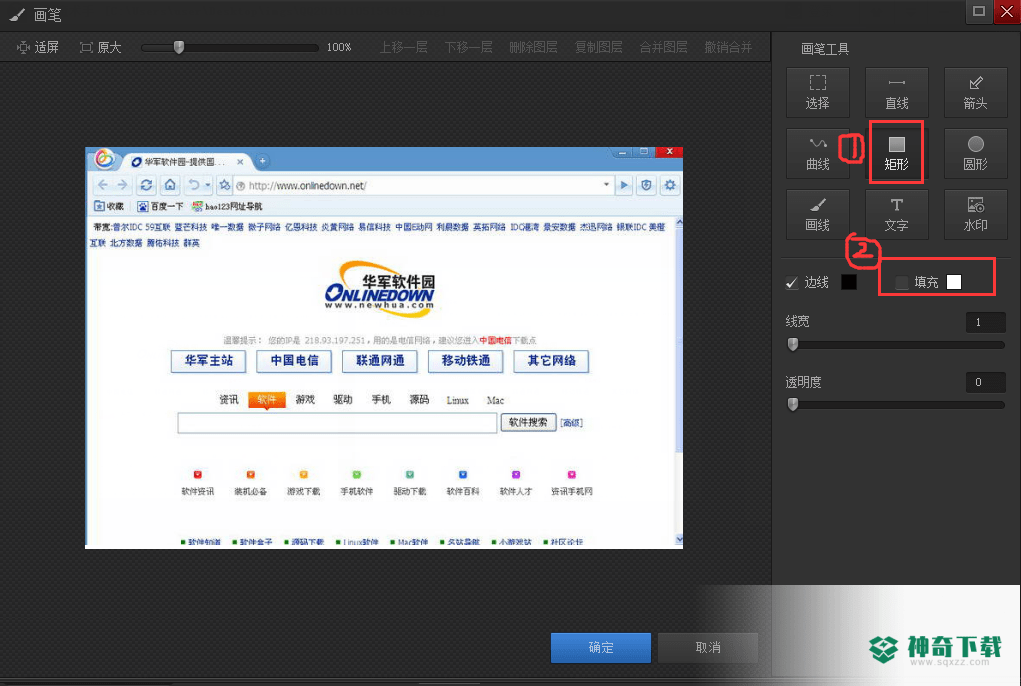
光影魔术手快捷键键盘
Alt键:
Alt+E编辑Alt+F打开Alt+A调整Alt+V视图
Alt+H帮助Alt+U工具Alt+G图像Alt+K效果Alt+L礼物
Ctrl键:
Ctrl+ (-)缩小Ctrl+ (+)放大Ctrl+C复制Ctrl+U以移除颜色
Ctrl+T修剪Ctrl+S保存Ctrl+Q另存为
Ctrl+X或ESC退出Ctrl+V粘贴。
Ctrl+I反向Ctrl+U脱色Ctrl+K级
Ctrl+M曲线Ctrl+N在新窗口中打开文件Ctrl+O打开文件Ctrl+B批量自动处理
Ctrl+E **文字和图层Ctrl+F再做一次(照相馆风格人像照片)
Ctrl+F5高ISO降噪Ctrl+F6环绕曝光三和弦(HDR)
Shift+Ctrl键:
Shift+Ctrl+F8绿移+Ctrl+F9棕移+Ctrl+F10湖蓝
Shift+Ctrl+F11紫色Shift+Ctrl+F12更多色调
F1~F10键:
F2数*填充光F3反转胶片效果
F4负面影响F5黑白效果F6负面影响(HDR)
F7软镜F8肖像美女F9褪色老F10日落渲染
Ctrl+Alt键:
Ctrl+Alt+W白平衡一指键Ctrl+Alt+E数字计量点Ctrl+Alt+F轻松边框
Ctrl+Alt+P图案边框Ctrl+Alt+Q撕裂边框Ctrl+Alt+M多图片边框
Ctrl+Alt+nScene Ctrl+Alt+Y下载边框Ctrl+Alt+V上传边框
Ctrl+Alt+U制作边框Ctrl+Alt+T文本标签Ctrl+Alt+I EXIF信息
Ctrl+Alt+S缩放Ctrl+向左逆时针90度,Ctrl+向右顺时针90度。
Ctrl+Alt+R **选择Ctrl+Alt+L自动曝光Ctrl+Alt+G水印
Ctrl+Z撤消Ctrl+H返回到刚打开的第一步状态Ctrl+Y重做Ctrl+F4关闭
其他键:
c复制到n移动到DEL删除
上一页向上下一页向下
进入右栏的全屏菜单和工具栏
b状态栏z直方图*最佳缩放显示/100%显示
光影魔术手常见问题
一、调整图片大小和大小在光影魔术手?
答:双击打开光影魔术手软件打开需要处理的图片,在上方工具栏选择“大小”,输入需要的大小后确认。
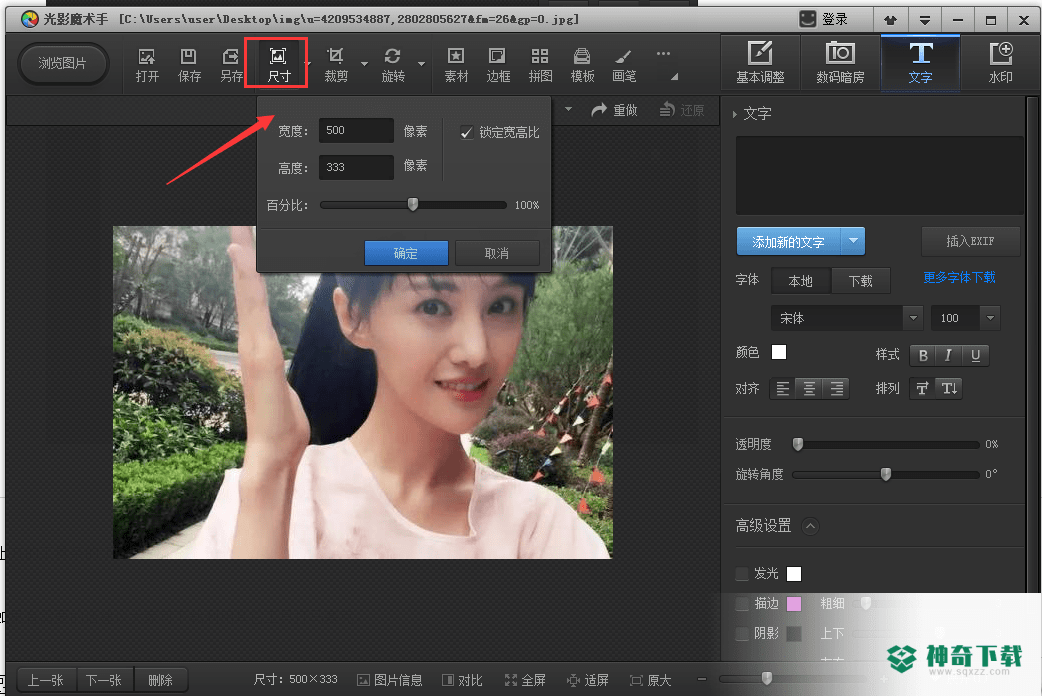
二、光影魔术手如何马赛克?
回答:小编很遗憾的告诉大家,这个版本没有马赛克功能。如果有必要,我建议你下载并使用其他软件制作马赛克。
三.光影魔术手我可以给图像添加边框吗?
回答:当然,光影魔术手软件小巧强大。它不仅可以添加边框,还可以执行倒膜效果、黑白效果、数字补光、打印排版、人像美颜等高级功能。要添加边框,只需打开要编辑的图像,然后单击顶部的“边框”选项。在出现的列表中,选择以下选项之一:简易边框、图案边框、撕裂边框、多图片边框和自定义边框扩展。单击左侧出现的边框,查看该图片的效果(如图1所示),并进行自定义选择。
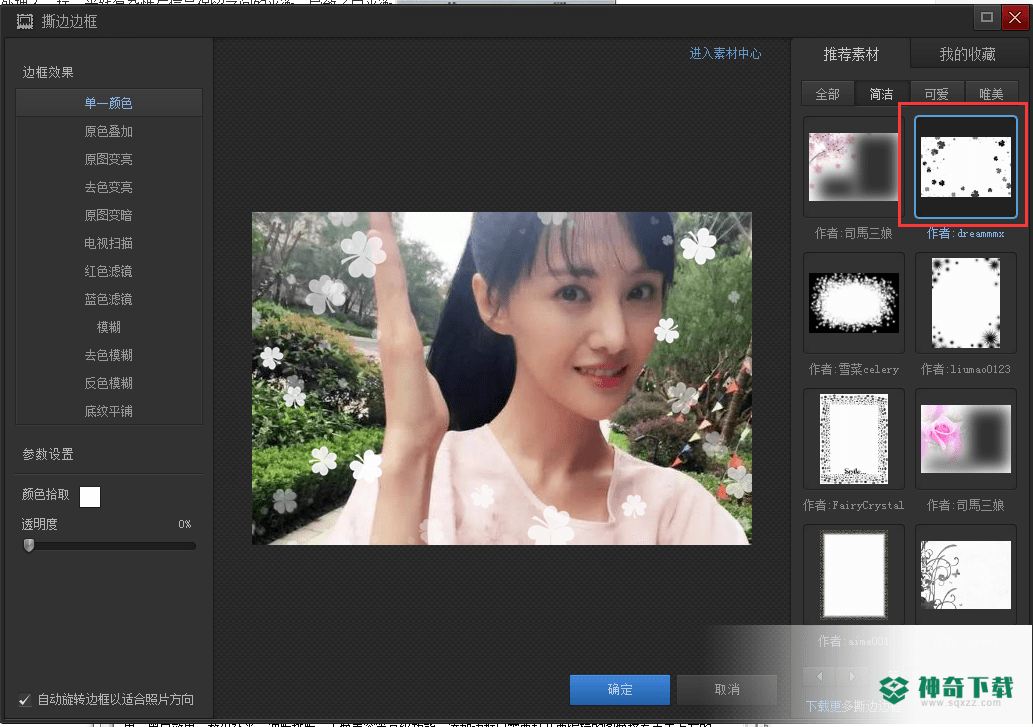
光影魔术手和Photoshop哪个好?
Photoshop是一个非常强大的图像处理工具,专业性很强,操作起来相对复杂光影魔术手,需要一定的图像处理技术,否则很多工具或者参数即使完全不懂也可以使用。Photoshop适合平面设计师和电脑艺术爱好者。
光影魔术手也是一个图像处理工具,功能也很强大。它的专业性比Photoshop稍弱,参数相对较少。其界面简洁,操作非常简单,图形界面使用方便,无需任何图像处理技术。
总结:如果想快速处理图片,可以添加一些特效等。,选择光影魔术手,可以轻松帮你实现。如果你有图像处理技术的经验,想更专业的编辑图像,选择Photoshop。每个软件都有自己的特点,每个人都可以根据自己的需求进行选择。
Photoshop:http://www.onlinedown.net/soft/24247.htm
光影魔术手更新日志
除了功能更强大之外
新字体下载已添加到材料中心。
雷霆成员可以免费下载。
光影魔术手对硬件要求
操作系统:Win系统
CPU要求:奔腾4以上
内存要求:1G以上
硬盘:预留19.13MB以上硬盘空间
分辨率分辨率:分辨率为1920X1080最佳
光影魔术手更新记录:
光影魔术手4.4.1 更新内容
界面友好,易学易用的软件;
细节更出众;
修复BUG问题
神奇下载小编推荐
光影魔术手一直以来都是大多数网民最常用的软件,快来选一个适合您的吧!
近期热门










